Cómo crear una tarjeta electrónica personalizada con PowerPoint 2010
Oficina De Microsoft Power Point 2010 Power Point 2007 Freeware / / March 18, 2020
 Existen muchos generadores de saludos electrónicos, la mayoría de los cuales someten a sus destinatarios a al menos algunas molestias (sin mencionar la recolección de su dirección de correo electrónico o peor ...). Pero, ¿sabía que puede usar PowerPoint para crear una tarjeta de felicitación personalizada y animada para esa ocasión especial o feriado, repleta de música y animación? Puede, y gracias a una plantilla elaborada por el MVP de Microsoft Sandra Johnson, solo le llevará unos minutos. Después, puede enviar su saludo electrónico personalizado directamente por correo electrónico, ya sea como un archivo adjunto o cargándolo en YouTube, Facebook o un servicio de intercambio de archivos, como Dropbox.
Existen muchos generadores de saludos electrónicos, la mayoría de los cuales someten a sus destinatarios a al menos algunas molestias (sin mencionar la recolección de su dirección de correo electrónico o peor ...). Pero, ¿sabía que puede usar PowerPoint para crear una tarjeta de felicitación personalizada y animada para esa ocasión especial o feriado, repleta de música y animación? Puede, y gracias a una plantilla elaborada por el MVP de Microsoft Sandra Johnson, solo le llevará unos minutos. Después, puede enviar su saludo electrónico personalizado directamente por correo electrónico, ya sea como un archivo adjunto o cargándolo en YouTube, Facebook o un servicio de intercambio de archivos, como Dropbox.
Para ver cómo se ve el producto final, mira esto tarjeta electrónica de felicitación groovyPost.com Estuve juntos esta tarde y subí a YouTube.
A continuación, le mostramos cómo puede hacer su propio saludo electrónico de PowerPoint:
Paso uno
Descargue la plantilla de tarjeta electrónica Construí para la demostración a continuación O, tome el
Segundo paso
Abra la plantilla en PowerPoint 2010 o PowerPoint 2007. Notarás que hay instrucciones en el panel inferior, pero te guiaremos visualmente para ayudarte.
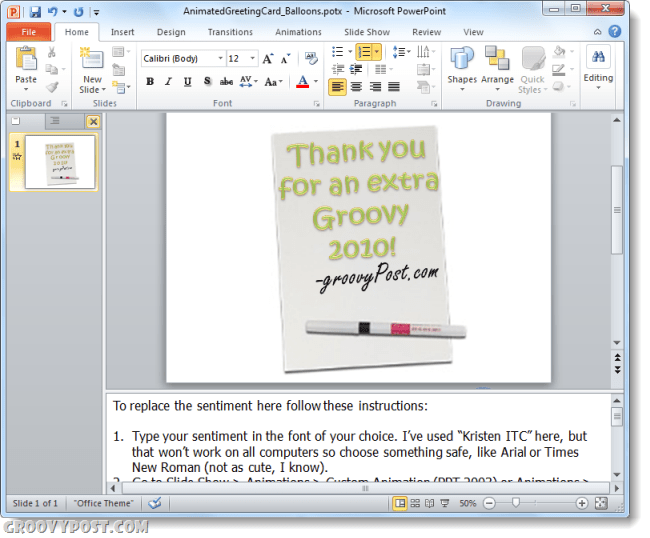
Paso tres
Seleccione el texto de la plantilla que actualmente lee "Gracias por un maravilloso 2009"Y eliminarlo. Haz lo mismo con la firma de Sandy.
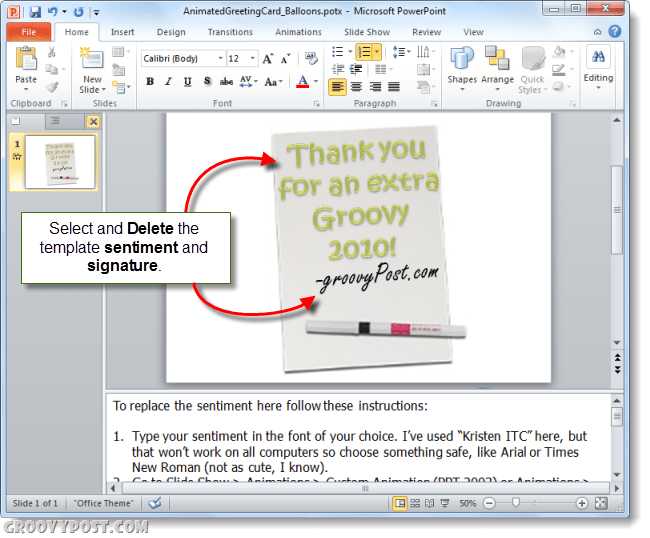
Paso cuatro
Reemplace el texto de la plantilla por haciendo clic el Insertar pestaña y elegir Arte de palabras. Elige el estilo que más te guste.
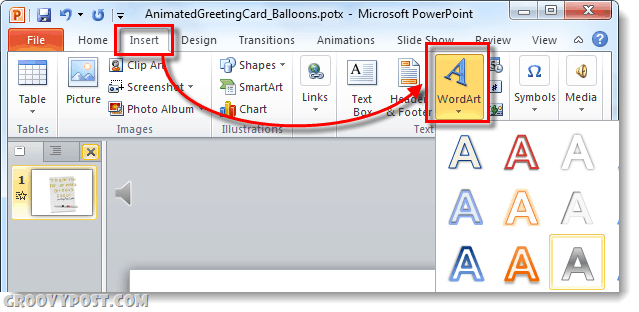
Solo un recordatorio: si va a compartir esto como una presentación de PowerPoint, asegúrese de usar una fuente que todos puedan tener, como Calibri, Times New Roman o Arial. También es probable que tengas que cambiar el tamaño del texto para que se ajuste al contenido.
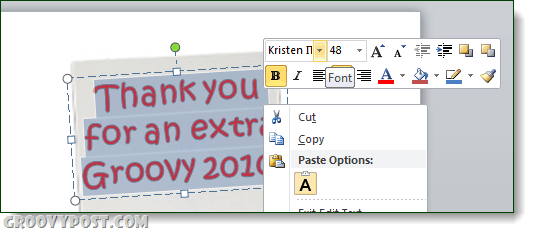
Repita estos pasos para la firma.
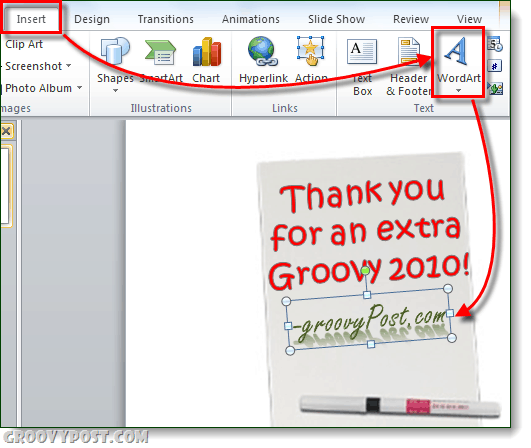
Paso cinco
Hacer clic el Animación lengüeta. Seleccione su sentimiento y elija el Desvanecerse animación. A continuación, en elSincronización cristal, hacer clic el menú desplegable al lado de comienzo y elige Con previo.
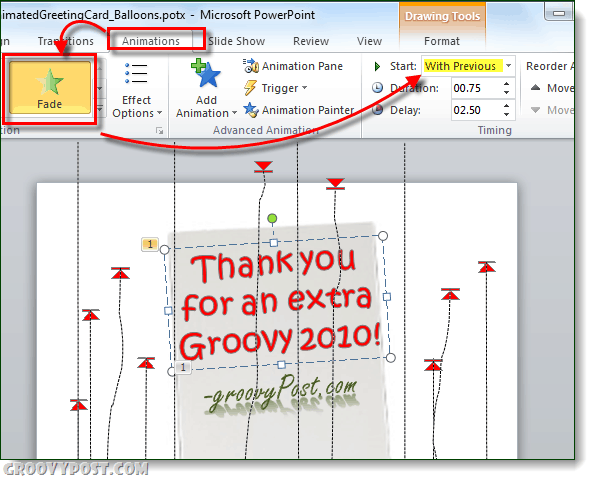
Repita estos pasos para la firma.
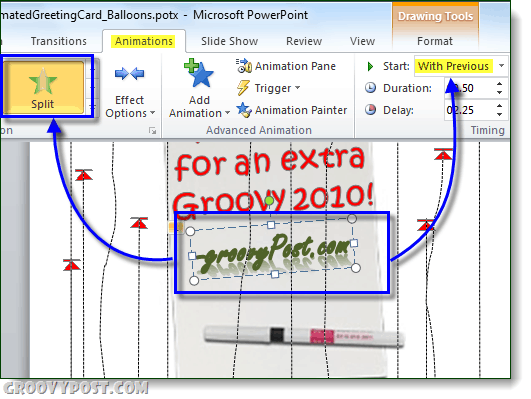
Si lo desea, también puede incluir una imagen. O bien, si desea hacerse más elegante con su texto, puede guardar su WordArt o generarlo en otro lugar e incrustarlo como una imagen. De esta manera, puede elegir una fuente o estilo que otros no tengan en su computadora.
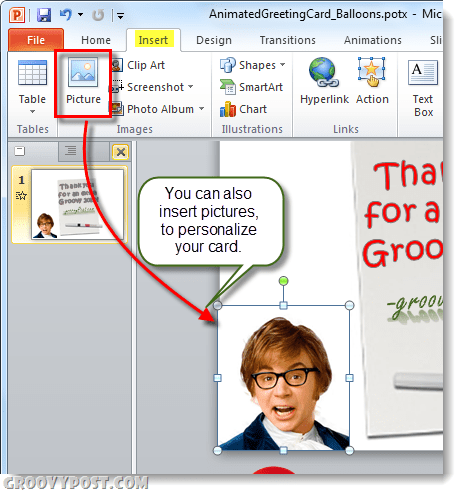
Paso seis
Guarde su proyecto de PowerPoint. Si sabe que sus destinatarios tienen PowerPoint, puede continuar y enviarlo por correo electrónico como un archivo pptx. De lo contrario, puede pedirles que instalen la versión gratuita Visor de PowerPointo guárdelo como un WMV. Para guardarlo como un video, hacer clicArchivo y elige Guardar y enviar y hacer clic Crea un video.
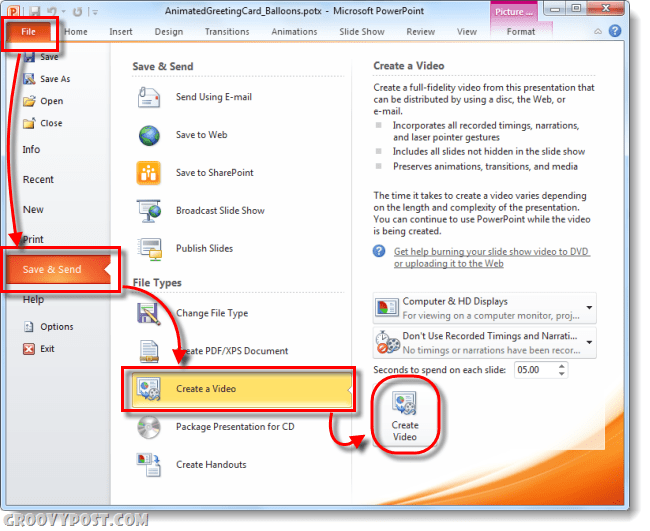
Sin embargo, si lo guarda con el codificador WMV incorporado de PowerPoint 2010, perderá el audio. Para el ejemplo que incluí anteriormente, usé el Camtasia Studio 7.1 Complemento de PowerPoint para obtener el audio. Es un poco entrecortado porque tenía muchos programas ejecutándose en ese momento, pero si estaba decidido, esa es una opción para usted.
De todos modos, es un proceso un poco, pero si tienes el tiempo y una copia de Office 2010 (powerpoint), ahí lo tienes.
